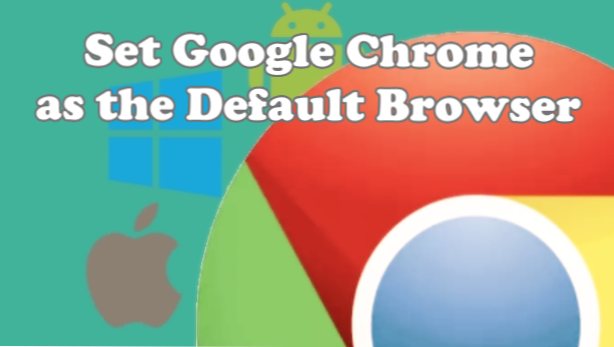
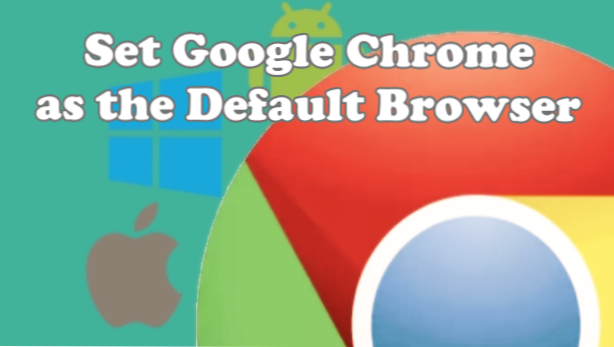
Chrome ist vielseitig einsetzbar und einer der beliebtesten Internetbrowser. Mit seinem minimalistischen, aber schnellen Design und den zahlreichen kostenlosen Plugins wird Google Chrome von vielen favorisiert. Produktivitätsverbesserer lieben auch die Funktion von Chrome, um Daten zwischen verschiedenen Geräten mit unterschiedlichen Betriebssystemen zu synchronisieren. Um sicherzustellen, dass Sie die App immer verwenden, wenn Sie im Internet surfen, müssen Sie Google Chrome als Standardbrowser auf Ihrem Gerät festlegen. In diesem Artikel wird beschrieben, wie Sie Google Chrome als Standardbrowser für jedes Betriebssystem festlegen.
Methode 1: Legen Sie Google Chrome als Standardbrowser auf dem Computer fest
So legen Sie Google Chrome als Standardbrowser Ihres Computers fest:
1.Klicken Sie auf das Fenster Start Speisekarte im linken unteren Teil des Computerbildschirms.
2.Klicken Sie auf die Einstellungen.
3. Öffnen Sie in den Einstellungen die System Die Einstellungen.
4.Klicken Sie auf die Standard-Apps Möglichkeit.
5.Scroll runter bis zum Webbrowser Möglichkeit. Tippen Sie auf das Browsersymbol.
6.Von der Wählen Sie App Popup-Seite, klicken Sie auf Google Chrome.
7. Google Chrome ist jetzt als Standard-Webbrowser-App festgelegt. Das Speichern der Änderungen erfolgt automatisch.
Methode 2: Legen Sie Google Chrome als Standardbrowser auf dem Mac fest
Für Mac OS X Yosemite oder höher
Wenn Sie einen Mac OS X Yosemite oder eine neuere Version verwenden, führen Sie die folgenden Schritte aus, um Google Chrome als Standardbrowser festzulegen:
1.Klicken Sie auf die Apple-Menü.
2.Klicken Sie im Dropdown-Menü auf Systemeinstellungen.
3.Klicken Sie auf der Seite Systemeinstellungen auf die Schaltfläche Allgemeines Möglichkeit.
4.Klicken Sie in den allgemeinen Optionen auf das Dropdown-Feld Standard-Webbrowser Möglichkeit.
5.Klicken Chrom aus der Liste der Browser im Popup-Menü.
6.Chrome ist jetzt der Standardbrowser für Mac OS X Yosemite und spätere Versionen.
Für Mac OS X Mavericks oder früher:
Wenn Ihr Mac mit Mac OS X Mavericks oder einer früheren Version arbeitet, führen Sie die folgenden Schritte aus, um Google Chrome als Standardbrowser zu verwenden:
1.Klicken Sie auf die Safari-Browser-Symbol auf Ihrem Mac-Dock, um Safari zu öffnen.
2.Öffnen Sie die Safari-Menü befindet sich im oberen linken Teil Ihres Bildschirms.
3.Klicken Sie im Dropdown-Menü auf Einstellungen.
4.Klicken Sie auf die Allgemeines Tab.
5.Klicken Sie auf die Standard-Webbrowser Popup-Menü und klicken Sie auf Wählen.
6.Klicken Sie auf die Anwendungen Mappe.
7.Wählen Sie Google Chrome aus der Liste der Anwendungen.
8.Klicken Sie auf die Wählen Schaltfläche zum Speichern der Änderungen.
9.Ihr Standardbrowser für Mac OS X Mavericks und frühere Versionen ist jetzt Google Chrome.
Methode 3: Legen Sie Google Chrome als Standardbrowser unter Android fest
Für Android-Nutzer können Sie Google Chrome als Standardbrowser für Android festlegen:
1. Gehen Sie zu Ihrem Telefon Zuhause Bildschirm und öffnen die Einstellungen.
2. Scrollen Sie in den Einstellungen nach unten und tippen Sie auf Apps Möglichkeit.
3.Scrollen Sie von Apps nach unten und tippen Sie auf Chrom App.
4.Sie sind auf der App-Information klicken Sie auf die Browser-App Möglichkeit.
5.Tippen Sie auf Kontrollkästchen auf der linken Seite von Chrome, um sie als Standardbrowser-App festzulegen.
6. Google Chrome ist jetzt die Standardbrowser-App auf Ihrem Android-Gerät.
Hinweis: Screenshots wurden von einem Samsung Galaxy S8 unter Android OS 7.0 Nougat erstellt. Die Screenshots können sich je nach Android-Gerät und Betriebssystemversion unterscheiden, der allgemeine Schritt ist jedoch derselbe.
Methode 4: Legen Sie Google Chrome als Standardbrowser auf dem iPhone fest
Apple erlaubt keine Änderung des Standardbrowsers auf iPhones und iPads. Sie können Safari jedoch vom Dock Ihres iPhones aus auf dem Startbildschirm ersetzen, sodass beim Öffnen eines Internetbrowsers Chrome die Browser-App auf dem Dock ist. Hier ist wie:
1.Drücken Sie die Home-Taste, um zu Ihrem iPhone zu gelangen Startbildschirm.
2.Tippen Sie etwas länger auf das Safari-Symbol auf deinem iPhone. Halten Sie die Taste gedrückt, bis die Symbole auf dem Startbildschirm wackeln.
3.Ziehen Sie das Safari-Symbol und legen Sie es ab zu einem beliebigen Teil auf Ihrem Startbildschirm.
4.Während die Apps noch wackeln, suchen Sie nach Chrome und Drag & Drop der App Symbol auf dem iPhone Dock.
5.Chrom ersetzt jetzt die Safari auf Ihrem iPhone-Dock. Tippen Sie auf das Chrome-Symbol, wenn Sie im Internet surfen möchten.
6.Drücken Sie die Zuhause Schaltfläche zum Speichern der Änderungen.
Häufig gestellte Fragen
F: Gibt es wirklich keine Möglichkeit, Google Chrome als Standardbrowser für das iPhone festzulegen.
A: Das iPhone unterstützt die Funktion zum Ändern des Standardbrowsers nicht. Sie können jedoch den oben beschriebenen Verfahren folgen, um Google Chrome jedes Mal zu verwenden, wenn Sie im Internet surfen möchten. Beim Öffnen von Links bleibt Safari jedoch die Standard-App.
Sie haben gerade gelernt, wie Sie Google Chrome als Standardbrowser-App auf allen gängigen Betriebssystemen festlegen. Wenn Sie Fragen zu den oben genannten Schritten haben, teilen Sie uns dies bitte im Kommentarbereich mit.
Liebst du Chrome? Vielleicht möchten Sie diese Chrome-Artikel:
So richten Sie den Pin It-Button für Chrome ein
Woher weiß ich, ob ich Google Chrome 32-Bit oder 64-Bit verwende?
So erstellen Sie eine Chrome-Webanwendung einer Site für die neue Registerseite
Google Chrome: Fügen Sie der Lesezeichenleiste eine Schaltfläche zum Senden eines Links hinzu

